Xbox Oneは、市場で最も強力なゲーム機の1つかもしれません(特にXbox One Xを持っている場合)が、多くの人にとってはメディアを消費する方法でもあります。
Xboxを使用すると、Netflix、Hulu、Crunchyrollを心ゆくまで見ることができます。音楽をストリーミングしてYouTubeを視聴できます。必要なのは、アプリをマシンにダウンロードし、コントローラーでナビゲートすることだけです。
今、別のオプションがあります-スマートアシスタント。 Amazon Alexa、Google Home、Cortanaを使用して、Xboxのオン/オフの切り替え、アプリの起動、音量の制御などを行えます。これらのサービスの一部はまだベータ版であり、すべてのバグが解決されていないことを意味しますが、初期の結果は有望です。
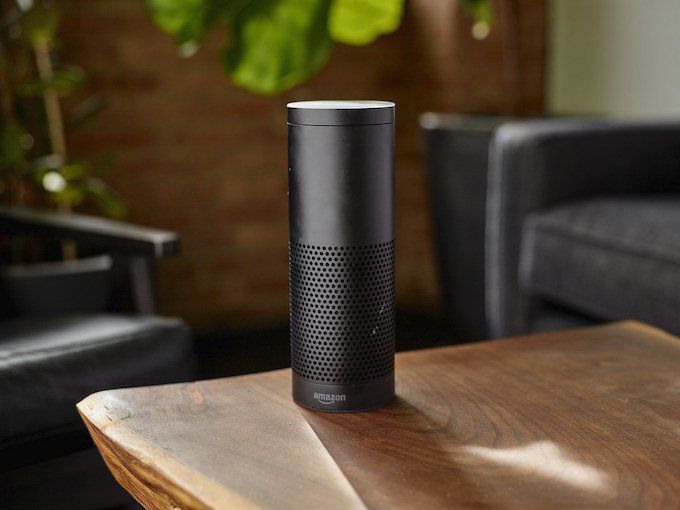
接続方法Xbox Oneをスマートアシスタントに接続して、自分で試してみてください。
AlexaでXbox Oneを接続および制御する方法
テストでは、 Amazon Echoは、Xbox Oneに接続するのに最も簡単なデバイスの1つです。
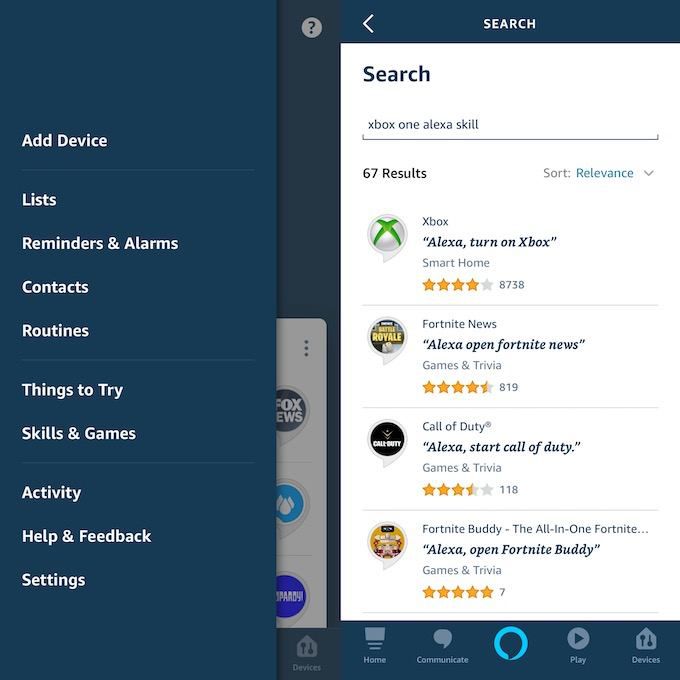
Xbox Oneを制御するには、まずAlexa、Xboxに指示...と言ってから、コマンドに従います。 Xboxに問い合わせと言うこともできます。 Alexaでは、ビデオの開始と停止、音量の調整、アプリとゲームの起動などを行うことができます。他に何ができるかわからない場合は、AlexaでAlexaに自分自身に聞いて、Xboxに私に言えることを聞いてください。
デバイスをセットアップしたら、デフォルト名はXboxになりますが、より詳細にしたい場合は、その名前をLiving Room XboxやBedroom Xboxなどに変更できます。 Alexaを使用するXbox Oneが複数ある場合、これはさらに重要です。
(とにかく私たちの意見では)最もクールな部分は、Xboxを最近使用したが、他のデバイスをAlexaとペアリングしている場合は、フレーズから「Xbox」という単語をドロップして、コマンドを入力するだけです。たとえば、Alexa、playまたはAlexa、Huluを起動。
Google HomeでXbox Oneを接続および制御する方法
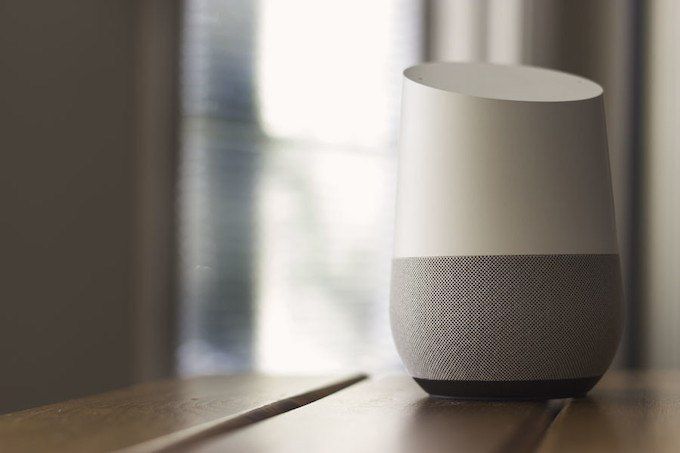
Google Assistantの統合/ HomeとXbox Oneはまだ新しいです。実際、パブリックベータは実際には9月末にのみ開始されました。まだいくつかのバグが残っているため、この機能の設定で問題が発生する可能性がありますが、機能します。
私たちの経験では、Google HomeはXbox Oneとペアリングできないという警告を出しましたが、コンソールはリンクされたデバイスリストに表示され、Google Assistantで制御できます。
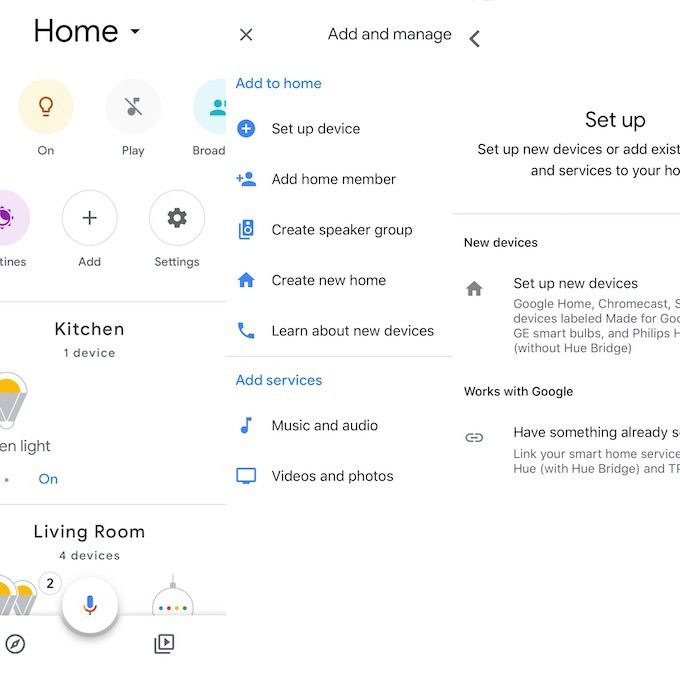
この機能のベータテストは英語のみで利用できますが、Microsoftはフルバージョンが後日リリースされるときに言語サポートを拡大する予定です年。
Google Assistantは、Alexaが実行できるすべてをXboxに実行でき、コマンドは非常に似ています。 ちょっとGoogle、Xboxで一時停止またはちょっとGoogle、Xboxでスクリーンショットを撮ってください。
Xbox Oneの接続と制御方法Cortanaを使用する場合
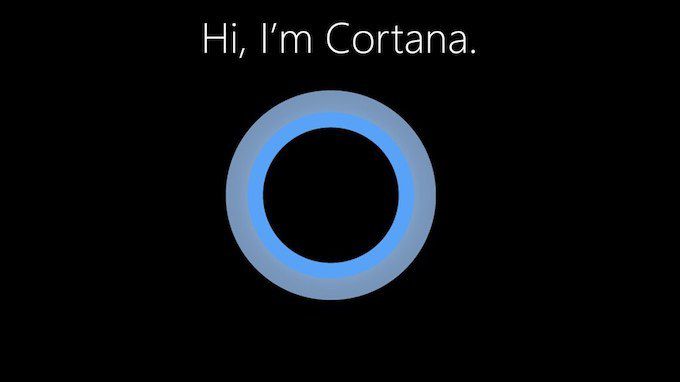
Cortanaの素晴らしい点は、Xbox Oneに組み込まれていることです。ヘッドセットをお持ちの場合は、ヘッドセットを有効にしてゲーム中に機能を使用できます。ただし、AndroidまたはiOSデバイスにCortanaアプリをダウンロードして、Xbox Oneをそのように制御することもできます。
コンソールでCortanaを有効にする方法
セカンダリデバイスを経由する代わりに組み込みのCortana機能を使用する場合は、[設定]>[すべての設定]>[システム]>[Cortana設定]に移動します。デバイスでアシスタントを有効にするように求められます。利用規約に同意すると、準備完了です。 Hey Cortanaと発声するだけで、彼女を有効にできます。
Cortanaは一部の地域でのみ利用でき、米国では他の国よりも多くの機能がサポートされています。すべての機能は他の国にも拡張される可能性がありますが、まだ確認されていません。
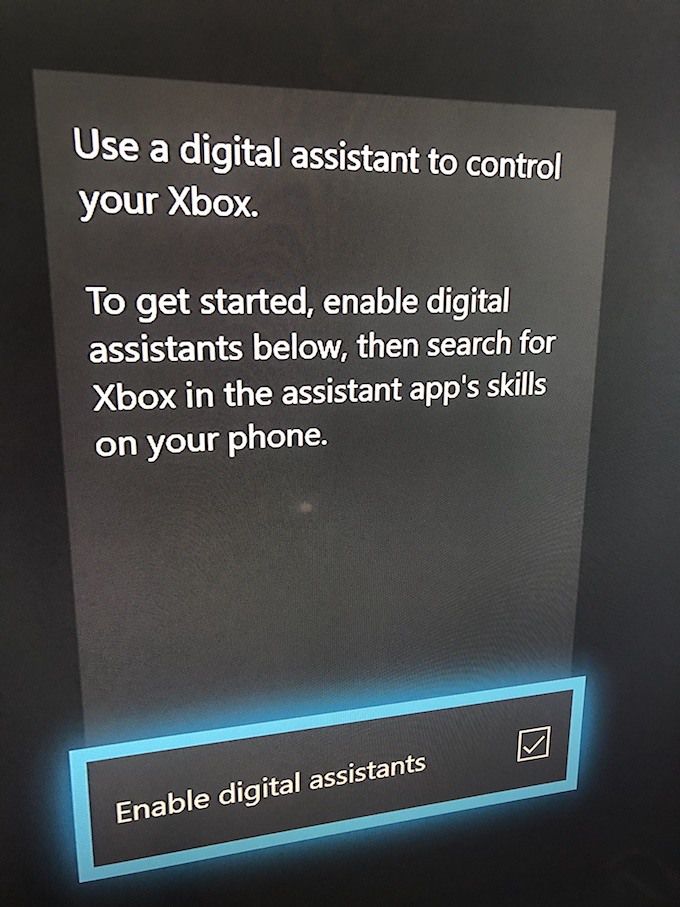
モバイルデバイスでCortanaを使用する方法
すべてのコンソールにマイクまたはヘッドセットを接続したくない場合Xbox Oneを制御するもう1つの方法は、モバイルデバイスのCortanaを使用することです。
これが完了したら、準備は完了です。 Cortanaには他の2つのスマートアシスタントと同じ機能がありますが、彼女の名前が理由で、Haloの筋金入りのファンにとっては頼りになるオプションかもしれません。